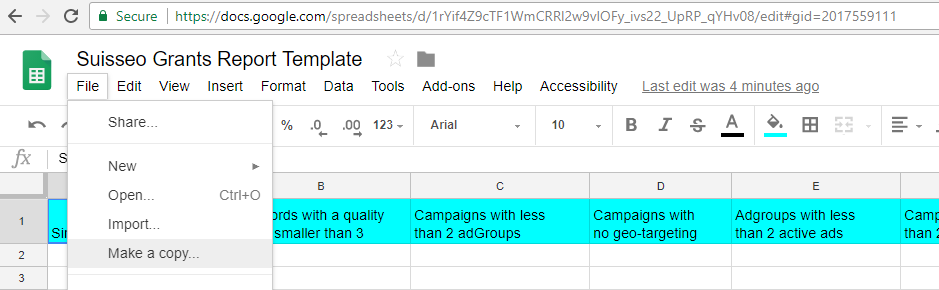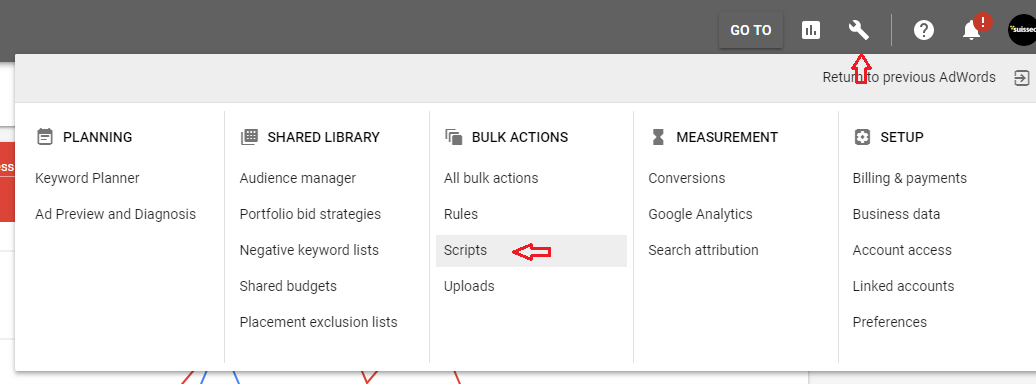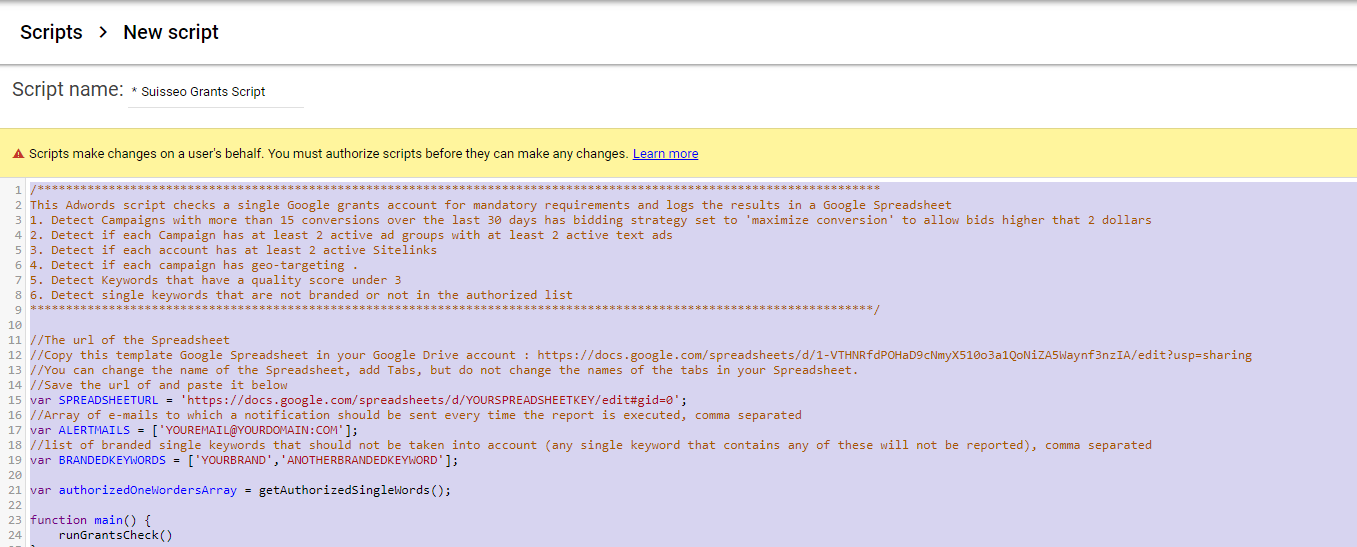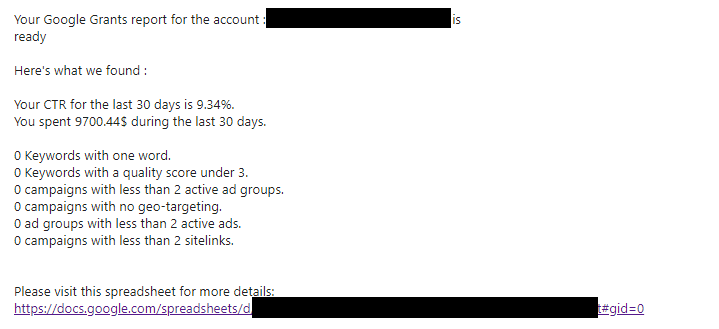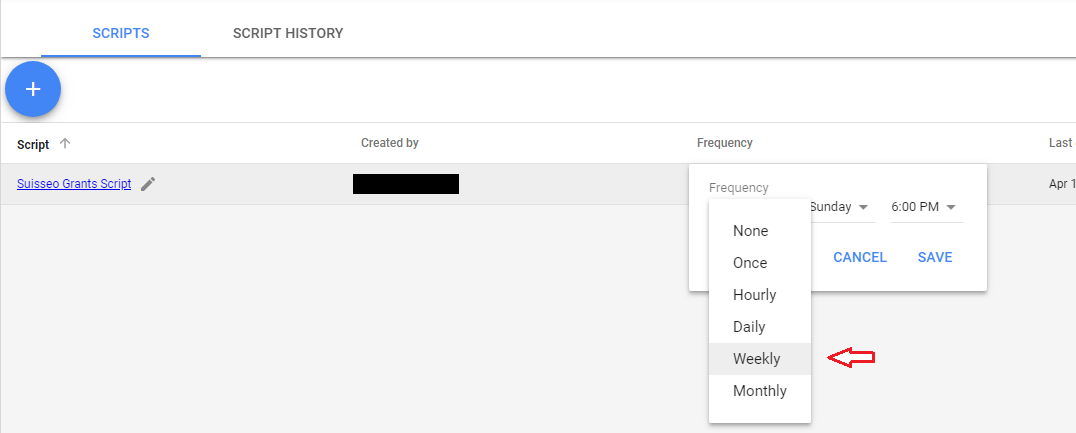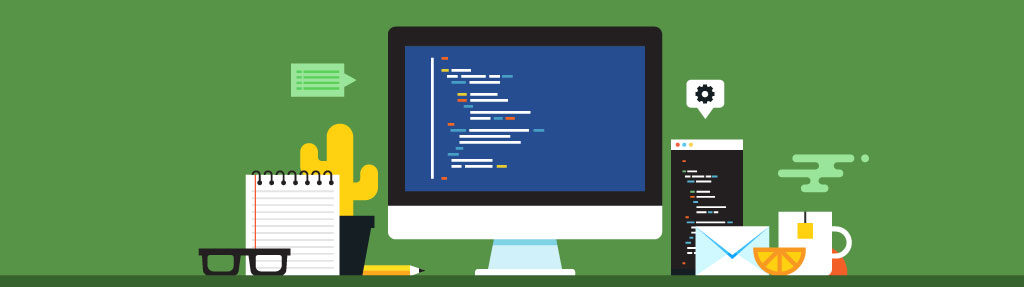
Zu Beginn des Jahres hat Google einige wichtige Änderungen an der Programmrichtlinie ‹Google Ad Grants› vorgenommen. Wir begannen damit, die von uns verwalteten Konten manuell zu überprüfen und verbrachten unzählige Stunden damit, die Nadel im Heuhaufen zu finden. Vor einigen Monaten haben Lou und Laure entschieden, dass wir die meisten dieser Prüfungen automatisieren sollten, und da es für gemeinnützige Organisationen ist, haben wir beschlossen, es kostenlos zur Verfügung zu stellen. Bitte beachten Sie, dass dies nicht die Überprüfung Ihrer Schlüsselwörter durch den Menschen ersetzt, um sicherzustellen, dass diese sich auf die Kernaufgabe Ihrer gemeinnützigen Organisation beziehen
LETZTE AKTUALISIERUNG : 05.10.2022 : Funktioniert mit Google Ads ‹New experience› : Einige Variablentypen aktualisiert (let, const) + von AWQL-Berichten zu GAQL v11 gewechselt (sollte bis März/April 2023 funktionieren, wenn v11 ausläuft). Eine neue Tabellenkalkulationsurl für einzelne Schlüsselwörter hinzugefügt : Die alte schien zu viele gleichzeitige Verbindungen zu haben. Vielleicht wäre es eine gute Idee, das ’single keyword spreadsheet› zu kopieren, um eine eigene Version zu haben und zukünftige Fehler zu vermeiden. Es gibt nur noch Prüfungen für 2 Anzeigen, wenn keine RSA in der Anzeigengruppe ist.
Das Google Ads-Skript überprüft folgendes:
- Erkennung von Einzelwörtern, die nicht in der offiziellen Liste der autorisierten Benutzer enthalten sind (diese Liste wird einmal pro Woche automatisch aktualisiert).
- Erkennung, ob bei Kampagnen die Gebotsstrategie auf «Conversion maximieren» eingestellt ist, um Gebote von mehr als 2 Dollar zu ermöglichen.
- Erkennen, ob jede Kampagne mindestens 2 aktive Anzeigengruppen mit mindestens 2 aktiven Textanzeigen oder mindestens 1 RSA hat.
- Erkennung, ob jedes Konto mindestens 2 aktive Sitelinks hat.
- Erkennung, ob jede Kampagne ein Geo-Targeting besitzt.
- Erkennung von Schlüsselwörtern mit einer Qualitätskennzahl unter 3.
- Prüfung ob die CTR über 5% liegt.
Alle Informationen, die Sie benötigen, werden in einem Google Spreadsheet gespeichert und Sie erhalten außerdem eine E-Mail, die den Inhalt des Berichts zusammenfasst. Bis zum reibungslosen Betrieb sollten nicht mehr als 10 Minuten vergehen.
Installationsanleitung
Schritt 1: Kopieren Sie die Berichtsvorlage in Ihr Google Drive.
- Das erste, was Sie tun müssen, ist, eine Kopie der Google-Tabelle https://goo.gl/aTZFBe zu erstellen und ihr einen plausiblen Namen zu geben. Vergessen Sie nicht, Lese-/Schreibrechte zu vergeben, wenn Sie ein anderes Google Drive Konto verwenden. An dieser Stelle sieht der Bericht vielleicht nicht spektakulär aus, aber keine Sorge, unser Skript wird ihn mit den Daten füllen, die Sie benötigen. Speichern Sie zunächst einfach die URL Ihrer neu erstellten Tabellenkalkulation (Sie werden sie später benötigen).
Schritt 2: Kopieren Sie das Skript in Ihr Google Ads-Benutzerkonto.
- Öffnen Sie Ihr Google Ads-Konto, klicken Sie auf das ‹Tool‘-Icon, navigieren Sie zu ‹Skripts› und fügen Sie ein neues leeres Skript hinzu, indem Sie auf die große blaue Schaltfläche mit dem Plus klicken.
- Geben Sie dem Skript einen plausiblen Namen, löschen Sie alles darin und kopieren Sie den Code unten oder kopieren Sie ihn von https://goo.gl/Kqm4A7 in den Container (diese Installationsanleitung ist für die Einzel-Account-Version gedacht)
Schritt 3: Anpassen, Autorisieren & Planen
- Als nächstes müssen Sie diese 3 Variablen anpassen: SPREADSHEETURL, ALERTMAILS & BRANDEDKEYWORDS, was ganz einfach ist.
- SPREADSHEETURL (in Zeile 19) ist die URL der Tabelle, die Sie in Schritt 1 gespeichert haben sollten.
- ALERTMAILS (auf Zeile 21) enthält die Liste der E-Mail-Adressen, die jedes Mal eine Benachrichtigung erhalten, wenn das Skript ausgeführt wird, Sie können mehrere E-Mail-Adressen durch Kommata getrennt hinzufügen:
var ALERTMAILS = [‹[email protected]›,’[email protected]›];
Wenn Sie mehrere E-Mails hinzufügen, vergessen Sie nicht, den E-Mail-Empfängern ausreichende Zugriffsrechte auf das Google Spreadsheet zu geben. - BRANDEDKEYWORDS (in Zeile 23) sollte eine Liste von einzelnen Schlüsselwörtern zu Ihrer Marke enthalten, die das Skript in der Registerkarte «einzelne Schlüsselwörter» ignorieren muss. Sie können auch andere Schlüsselwörter hinzufügen, die Sie in Ihren Berichten nicht sehen möchten, wenn Sie einen guten Grund zu der Annahme haben, dass sie autorisiert sind. Beachten Sie, dass einzelne Schlüsselwörter, die Teilmengen dieser Schlüsselwörter enthalten, nicht in Ihren Berichten erscheinen, z.B. wenn Sie hinzufügen:
var BRANDEDKEYWORDS = [’super›,’mybrand›];
Das einzelne Schlüsselwort ’super› erscheint nicht in den einzelnen Schlüsselwortberichten. Bitte beachten Sie auch, dass Sie hier keine offiziell autorisierten Schlüsselwörter angeben müssen, da wir diese bereits in dieser Tabelle berücksichtigen. Diese Liste wird derzeit automatisch wöchentlich mit Hilfe der offiziellen Liste von Google aktualisiert (Wenn Sie Ihre eigene Liste verwenden möchten, können Sie die Zeile 340 mit Ihrer eigenen Tabellenkalkulation aktualisieren, sofern der Tab-Name genau den gleichen Namen hat und die erste Spalte die Liste der autorisierten Schlüsselwörter enthält). - INCLUDEPAUSED (Optional: auf Zeile 25), wenn Sie pausierte Keywords und aktive Keywords, die in pausierten Kampagnen oder Anzeigengruppen enthalten sind, einfügen möchten, können Sie diesen Parameter auf true oder false setzen, wenn Sie keine Daten von pausierten Entitäten einbeziehen möchten.
- Wenn Sie mit der Einstellung der Parameter fertig sind, klicken Sie auf die Schaltfläche «Autorisieren», um das Skript zu autorisieren, Ihnen eine E-Mail zu senden und die Tabellenkalkulationen zu lesen und zu schreiben. Bitte beachten Sie, dass es sich hierbei um ein reines Berichtsskript handelt, das nichts in Ihrem Konto ändert und nichts an uns oder andere Personen sendet, die nicht in der ALERTMAILS-Variablen definiert sind.
- Klicken Sie auf den Link PREVIEW und warten Sie, bis er geladen ist. Wenn Sie die Einstellungen korrekt ausgeführt haben, sollte es keine Fehlermeldungen geben. Nach der Ausführung der Vorschau sollten Sie eine E-Mail mit einer Zusammenfassung des Berichts und einem Link zur vollständigen Berichtstabelle erhalten. Klicken Sie auf den Link und überprüfen Sie, ob der Bericht mit Daten gefüllt ist.
- Sie haben es fast geschafft! Der letzte Schritt ist das Speichern, Schließen und Terminieren der Ausführung des Berichts, einmal pro Woche sollte für die meisten Konten ausreichen. Klicken Sie auf Speichern und fertig sind Sie. Ab sofort erhalten Sie jede Woche eine E-Mail und können regelmäßig überprüfen, ob Ihre Google Förderkonten mit den neuen Google-Förderregeln übereinstimmen.
Letzte Gedanken
Wir hoffen, dass dieses Skript Ihnen genauso viel Zeit erspart wie uns, indem es Ihnen hilft, schnell zu erkennen, wenn Ihr Account gegen die Regeln verstößt. Dennoch können wir nicht garantieren, dass sich diese Regeln bis zum jetzigen Zeitpunkt nicht schon wieder geändert haben. Es liegt an Ihnen, dies zu überprüfen. Vergewissern Sie sich auch, dass Sie Schlüsselwörter im Zusammenhang mit dem Kernauftrag Ihrer gemeinnützigen Organisation verwenden. Wir werden versuchen, diesen Beitrag auf dem neuesten Stand zu halten und das Skript entsprechend zu aktualisieren (bis die Berichte, die Google den Inhabern von Förderkonten zur Verfügung stellt, aktualisiert werden). Bitte beachten Sie auch, dass wir nicht für Google arbeiten und nicht garantieren können, dass die automatisierten Checks auf der Google-Seite die gleichen sind, die wir in diesem Skript implementiert haben.